Google hiện đứng đầu trong lĩnh vực tìm kiếm. Công cụ tìm kiếm này tỏ ra hiệu quả khi chiếm hơn 60% lượng khách truy cập vào Thủ Thuật Blog trong số hơn 60% nguồn khách đến từ công cụ tìm kiếm (xem thống kê dưới bài viết). Rất nhiều trang web, diễn đàn hay blog sử dụng công cụ này làm công cụ tìm kiếm chính. Đặc biệt các trang tiếng Việt có thể tìm kiếm nguồn thu khi tham gia chương trình quảng cáo Adsense for search hiển thị quảng cáo ở kết quả tìm kiếm. Ngoài ra có một cách khác để sử dụng công cụ này thông qua dịch vụ Custom Search Engine (Tìm kiếm tùy chỉnh).
Bước 1. Thiết lập
Trước tiên hãy vào địa chỉ http://www.google.com/cse/ và click trên nút Create a Custom Search Engine. Bạn có thể được yêu cầu đăng nhập tài khoản Google hoặc chấp nhận các điều kiện sử dụng. Tiếp tục bạn sẽ thấy xuất hiện trang web yêu cầu điền các thông tin như hình.
Trước tiên hãy vào địa chỉ http://www.google.com/cse/ và click trên nút Create a Custom Search Engine. Bạn có thể được yêu cầu đăng nhập tài khoản Google hoặc chấp nhận các điều kiện sử dụng. Tiếp tục bạn sẽ thấy xuất hiện trang web yêu cầu điền các thông tin như hình.
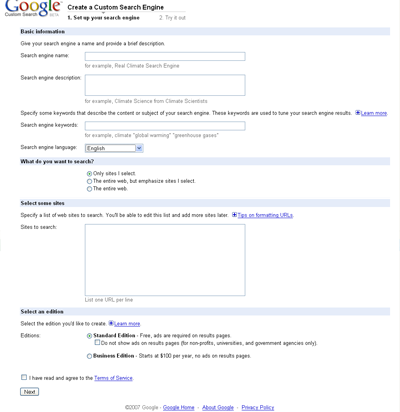
Basic information
- Search engine name: Đặt tên cho công cụ tìm kiếm
- Search engine description: Miêu tả công cụ tìm kiếm
- Search engine keywords: Nhập từ khóa cho công cụ tìm kiếm
- Search engine language: Chọn ngôn ngữ. Nếu blog của bạn là tiếng Việt hãy chọn Vietnamese.
What do you want to search? (Bạn muốn tìm kiếm gì?)
Chọn một trong ba lựa chọn
- Only sites I select (Chỉ trang tôi chọn).
- The entire web, but emphasize sites I select (Toàn bộ nhưng nhấn mạnh trang tôi chọn).
- The entire web (Toàn bộ trang).
Select some sites (Chọn một số trang web)
Nhập vào trang bạn chọn, ở đây chúng ta dùng Blogger. Vì vậy hãy nhập theo cú pháp:
blogcuaban.blogspot.com
Select an edition (Chọn xuất bản)
Hãy chọn Standard Edition để sử dụng miễn phí. Nếu không muốn xuất hiện quảng cáo thì click vào Do not show ads on results pages.
Click I have read and agree to the Terms of Service để chấp nhận điều kiện trước khi click Next để tiếp tục. Bạn sẽ được đưa đến trang có hình sau và nhấn Finish.
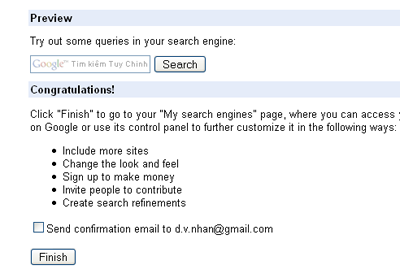
Chúng ta sẽ đến trang quản lý, trong đó chúng ta có thể tạo một trang chủ riêng với công cụ tìm kiếm cũng như thêm vào các tiện ích của Google vào homepage, xem thống kê (statistics) hay xóa công cụ đã tạo (delete) và quan trọng nhất nhấn control panel để tùy chỉnh hoặc lấy code.
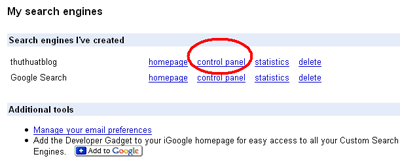
Bước 2. Cấu hình hiển thị
Quan sát thực đơn hàng ngang để tùy chỉnh cho công cụ tìm kiếm của riêng bạn.

Basic: Những thay đổi cơ bản về chọn ngôn ngữ, mã chữ.
Sites: Nhập các trang web mà bạn muốn chỉ tìm kiếm trong những trang này. Cụ thể ở đây là địa chỉ blog của bạn.
Refinements: Tạo các nhãn ưu tiên cho kết quả tìm kiếm.
Look and feel: Chọn kiểu công cụ, chọn màu sắc kết quả, thêm logo...
Code: Lấy mã cho vào blog, cụ thể xin đọc bên dưới.
Make money: Khai báo thêm tài khoản Google Adsense nếu bạn muốn kiếm tiền từ các kết quả tìm kiếm. Nếu chưa có, hãy tham khảo bài hướng dẫn này trước khi đăng ký.
Preview: Xem trước. Các menu còn lại bạn không cần quan tâm lắm.
Bước 3. Lấy mã:
Có hai lựa chọn. Lựa chọn đầu cho kết quả xuất hiện trên blog, bạn cần phải lấy mã hộp tìm kiếm nằm trong Search box code và mã kết quả tìm kiếm nằm trong Search results code. Mã kết quả này phải được đặt trên blog bằng cách thêm widget HTML/JavaScript và cần thiết phải chỉnh lại kích thước var googleSearchFrameWidth hợp với kích thước nơi xuất hiện. Đây là cách mà tôi sử dụng.
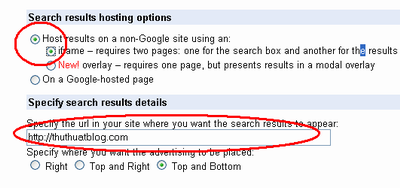
Hình. Lựa chọn 1
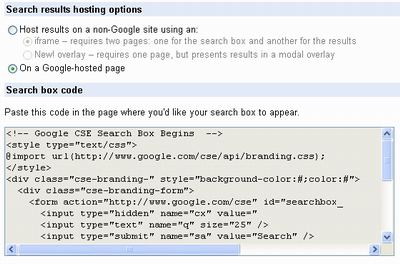
Hình. Lựa chọn 2
Ở lựa chọn thứ hai, kết quả tìm kiếm sẽ xuất hiện nhanh hơn ở một trang được hosting bởi Google.
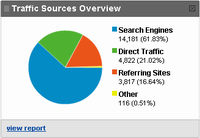
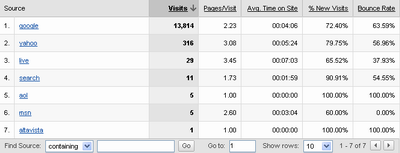
Hình. Thống kê từ Google Analytics
Chúc bạn thành công!

Anh có thể hướng dãn em cách đưa đoạn code đó vào blog của mình được không ạ ?
ReplyDeleteCách đưa mã vào entry là thế nào.... lại không muốn nói để thêm thất vọng vì không biết làm thế nào.
ReplyDeleteChào anh !!! Trước tiên em rất cảm ơn về những bài viết hay của blog. Giúp em học hỏi được rất nhiều về blog ^_^.
ReplyDeleteVà đây là câu hỏi của em:
Làm sao có thể cho trang tìm kiếm của host hiện ra ở một cửa sổ mới vậy ?? Em có làm theo cách thứ nhất giống như anh nói nhưng nó không hiện của sổ mới, mà chỉ load bằng trang blog chính luôn. Với lại khi em test 1 vài "keyword" thì nó báo là không tìm thấy. Hix. Hy vọng được giúp !!!
Đây là blog của em http://jenkid.blogspot.com/ .
Rất hy vọng em có thể trò chuyện riêng với anh để học hỏi khinh nghiệm !!! Thanks.
Rất cám ơn bạn Nhân đã chia sẻ cùng cộng đồng blog.Mình học được rất nhiều từ bạn.
ReplyDeleteTôi đã thử rất nhiều công cụ tìm kiếm trên blog của mình nhưng vô dụng. Lúc nào nó cũng báo là "không tìm thấy tài liệu nào".
ReplyDeleteMong được bạn giúp đỡ.
không cần cài đặt các bạn hãy đưa bộ code này và đưa vào blog của các bạn
ReplyDeletelấy code tại đây
http://z3.invisionfree.com/nghenhacodecca/index.php?showtopic=2490
chèn vào HTML nhé ,thay www.echip.com.vn thành line blog hay web của các bạn
chi tiết hơn xem thêm tại đây
http://z3.invisionfree.com/nghenhacodecca/index.php?showtopic=2490
Lấy mã - nhấp vào chữ MÃ ở thư mục nằm bên trái cửa sổ Google tìm kiếm tuỳ chỉnh.
ReplyDeleteThêm hộp tìm kiếm blogger của Thuthuatblog:
http://www.thuthuatblog.com/2007/05/thm-cng-c-tm-kim-blogger.html
Thêm một dạng hộp đơn giản nữa:
http://hontap.info/2008/03/cach-lam-hop-search-cho-blogger.html
Chào bạn. Trước tiên xin cám ơn bài viết nầy và các thủ thuật của bạn vì tôi tạo blog dưa vào các bài viết của bạn.
ReplyDeleteXin cho tôi hỏi :
Tôi đã có tài khoản adsense và thực hiện đưa hộp tìm kiếm vào blog tuy nhiên nhập từ khoá tìm kiếm chỉ hiển thị kết quà những bài đăng thử nghiệm lúc trước (tìm trong blog -kết quả bài đăng từ ngày 10/11/2008 trở về sau, còn lại các bài đăng sau nầy thì không tìm thấy)giao diện blog đã được thay đổi mẩu không biết có ảnh hưởng gì không, đã xoá bỏ code của họp tìm kiếm củ và tạo mã mới nhưng tình trang vần thế Blog của tôi amazon68.blogspot.com
cái này bỏ vô blogger chạy trên ie bị xung đột code ko hiện dc web
ReplyDeleteCám ơn bạn nhé, rất bổ ích bongdensang.info
ReplyDelete